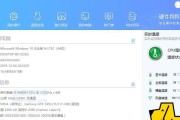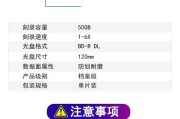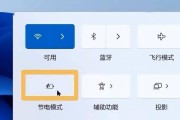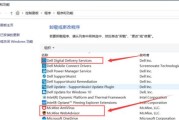随着科技的飞速发展,笔记本电脑已成为我们日常工作与生活中不可或缺的一部分。作为全球知名的电脑制造商之一,戴尔(Dell)提供了多款功能强大的多功能笔记本电脑。但是,当您拿到一台全新的戴尔笔记本电脑时,可能不知道如何让它启动。本文将详细介绍戴尔多功能笔记本的开机方法,为您揭示从设备初次使用到完全开启的全过程。
戴尔笔记本的启动流程
1.充电准备
在开机前,请确保您的戴尔笔记本已经充足电。大多数戴尔笔记本需要连接电源适配器,并充电一段时间。根据型号不同,具体充电时间会有所变化,建议按照产品说明书上的建议操作。
2.移除封条与外包装
拿下笔记本电脑上的封条,撕掉所有的保护膜,并移除所有的塑料包装材料。这些封条和塑料包装材料是为了在运输过程中保护设备所必需的,但在使用前必须移除。

3.连接必要的配件
为了顺利开机,您可能需要连接电源线、外置显示器(如需)、USB设备等。请确保所有必要的外围设备连接正确无误。
4.按下开机按钮
在确定所有设备连接无误后,就可以按下笔记本电脑侧面或前部的电源按钮了。一般情况下,这个按钮会有一个明显的电源图标,很容易辨认。
5.进入BIOS设置(可选)
在戴尔笔记本首次开机或某些特定情况下,可能需要进入BIOS系统进行设置。如果在屏幕出现戴尔logo时立即按下`F2`键,就可以进入BIOS设置菜单。这一步骤通常只有在需要修改启动顺序、系统硬件配置时才需要进行。
6.安装/设置操作系统
当您顺利进入笔记本电脑的操作系统安装界面时,系统可能会自动引导您完成操作系统的安装。如果您预装的是Windows系统或其他操作系统,请按照屏幕上的提示进行操作系统的安装和初次设置。
7.完成设置
在操作系统安装完成后,系统会引导您完成一些基本设置,如设置用户名、密码、网络连接等。在此过程中,请按照屏幕上的说明逐一完成。
8.安装必要的驱动程序和软件
一旦操作系统安装完成,并且您已经登录,接下来需要确保所有必要的驱动程序都已安装。通常情况下,戴尔笔记本会附带一张包含驱动程序的安装盘,或者可以在戴尔官方网站下载最新的驱动更新包。
9.更新系统和软件
为确保笔记本运行顺畅,建议检查并更新系统及所有软件至最新版本。这可以确保您获得最佳性能和最新的安全更新。
10.开始使用您的戴尔笔记本
完成以上步骤之后,您的戴尔笔记本已经正式启用并且准备好使用了。您现在可以打开各种应用程序,开始您的工作或娱乐。

常见问题解答
Q1.如果在按下电源键后笔记本没有反应怎么办?
确认电源连接稳定,并且电脑已正确连接电源适配器。
检查电源适配器和电源线是否损坏,如有必要请更换。
如果确定以上均无问题,尝试长按电源键30秒以上强制关机,然后再尝试开机。
Q2.开机后屏幕出现错误代码是什么意思?
当开机后屏幕显示特定错误代码时,这个代码通常会提供关于问题的直接线索。您可以参考戴尔支持文档或联系戴尔客服以获得更详细的解释和帮助。
Q3.如何优化戴尔笔记本的开机速度?
清理启动项,关闭不需要在启动时运行的程序。
确保操作系统的磁盘空间充足,并且磁盘碎片整理得当。
升级固态硬盘(如果使用的是传统机械硬盘)可以大大提高开机速度。

综上所述
以上就是关于戴尔多功能笔记本开机方法的详尽指南。通过本文的指导,您应该能够顺利地让您的戴尔笔记本进入工作状态。记得定期维护您的笔记本,确保其性能持续保持在最佳状态。如果您在开机或使用过程中遇到任何问题,戴尔官方提供的支持服务和技术文档将是您解决难题的宝贵资源。祝您使用愉快!
标签: #笔记本